Mit welchen Werkzeugen zeichnen Sie Pfade in Photoshop?
In Photoshop können Sie das „Stiftwerkzeug“ zum Zeichnen von Pfaden verwenden. Das Stiftwerkzeug ist ein Werkzeug zum Erstellen von Pfaden. Nachdem Sie einen Pfad erstellt haben, können Sie ihn erneut bearbeiten. Das Stiftwerkzeug ist ein Vektorzeichenwerkzeug. Sein Vorteil besteht darin, dass es glatte Kurven zeichnen und nach der Skalierung oder Verformung einen glatten Effekt beibehalten kann.

Die Betriebsumgebung dieses Tutorials: Windows 7-System, Adobe Photoshop CS6-Version, Dell G3-Computer.
In Photoshop ist das Werkzeug, mit dem „Pfade“ gezeichnet werden können, das „Stiftwerkzeug“.
Das Stiftwerkzeug ist ein Werkzeug zum Erstellen von Pfaden in der Photoshop-Software. Nach dem Erstellen eines Pfads kann dieser erneut bearbeitet werden. Das Stiftwerkzeug ist ein Vektorzeichenwerkzeug. Sein Vorteil besteht darin, dass es glatte Kurven zeichnen und nach der Skalierung oder Verformung einen glatten Effekt beibehalten kann.
Die mit dem Stiftwerkzeug gezeichneten Vektorgrafiken werden als Pfade bezeichnet, die offen und offen sein können. Wenn Sie den Startpunkt und den Endpunkt gleichzeitig zeichnen, können Sie einen geschlossenen Pfad erhalten.
Arten von Photoshop-Stiftwerkzeugen
Photoshop bietet eine Vielzahl von Stiftwerkzeugen:
Das Standard-Stiftwerkzeug kann zum Zeichnen von Bildern mit höchster Präzision verwendet werden;
Das kostenlose Stiftwerkzeug kann zum Zeichnen verwendet werden Zeichnen Sie Pfade wie mit einem Bleistift auf Papier.
Mit der Magnetstiftoption können Sie Pfade zeichnen, die an den Rändern definierter Bereiche im Bild ausgerichtet sind.
Einfache Verwendung des Photoshop-Stiftwerkzeugs
Wählen Sie einen Startpunkt und klicken Sie dann mit der linken Maustaste am Wendepunkt des Bildes, um einen Ankerpunkt zu generieren. Klicken Sie also weiter mit der linken Maustaste. und lassen Sie sie dann los. Nachdem Sie auf einen Punkt geklickt haben, lassen Sie ihn los und klicken Sie dann auf Weiter. Es ist nicht erforderlich, die Kurve zu schließen.
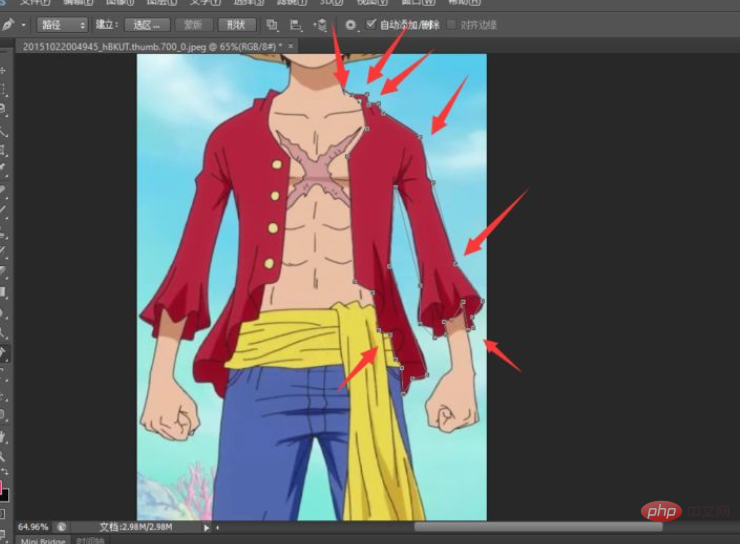
Dann klicken wir mit der linken Maustaste auf einen Punkt zwischen den beiden Ankerpunkten (zwei der Punkte, auf die wir geklickt haben), halten dann die Strg-Taste gedrückt und ziehen den Punkt nach außen oder innen. Es wird eine Kurve erzeugt, die zur Kante passt Bild. Was die konkrete Situation des Herausziehens oder Hineinziehens betrifft, um das Bild zu sehen;
Zum Beispiel gibt es eine Lücke zwischen den beiden Punkten im Bild unten und die Kurve passt nicht gut zum Rand der Kleidung. Wir klicken einfach Klicken Sie auf einen Punkt zwischen den beiden Punkten, drücken Sie dann die Strg-Taste, klicken Sie mit der linken Maustaste auf diesen Punkt und ziehen Sie ihn nach innen, sodass er an den Rand der Kleidung passt.
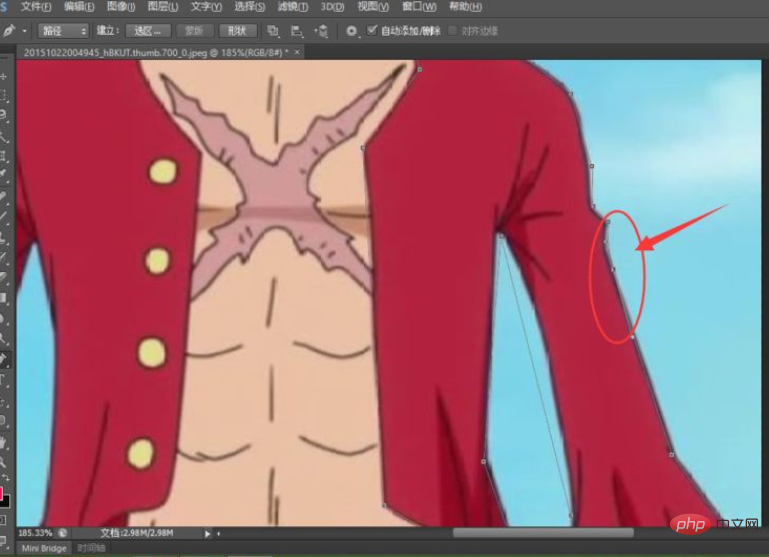
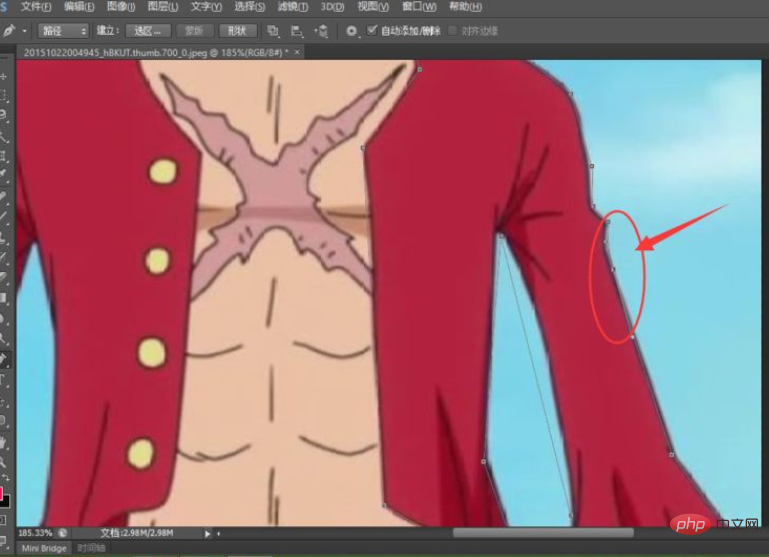
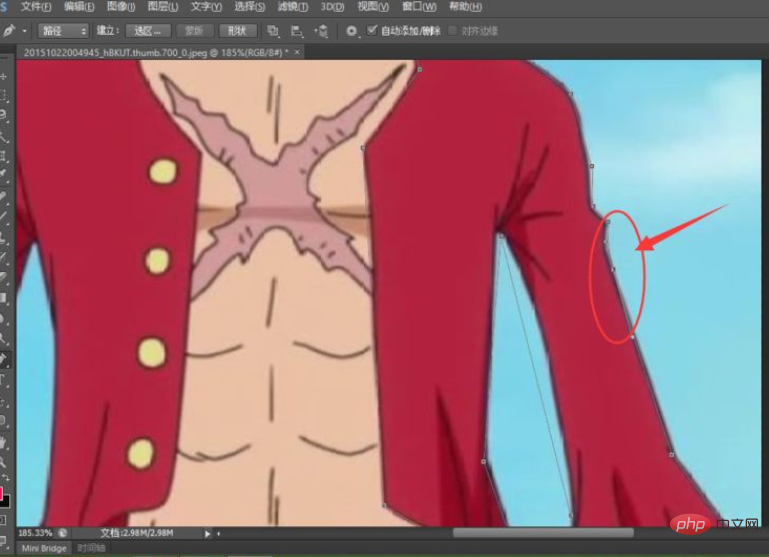
Danach prüfen wir, ob jeweils zwei Punkte zur Auswahl passen. Wiederholen Sie diesen Schritt, um die Kurve in die Auswahl einzupassen das Bild; schließlich erstellen wir eine Auswahl auf der geschlossenen Kurve (der Startpunkt und der Endpunkt liegen nahe beieinander, ein kleiner Kreis erscheint); eine gepunktete Linie; weil das Stiftwerkzeug generiert. Wenn Sie das Bild zur Bearbeitung extrahieren möchten, muss es sich im ausgewählten Bereich befinden, bevor wir es bearbeiten, die Farbe ändern usw. können.
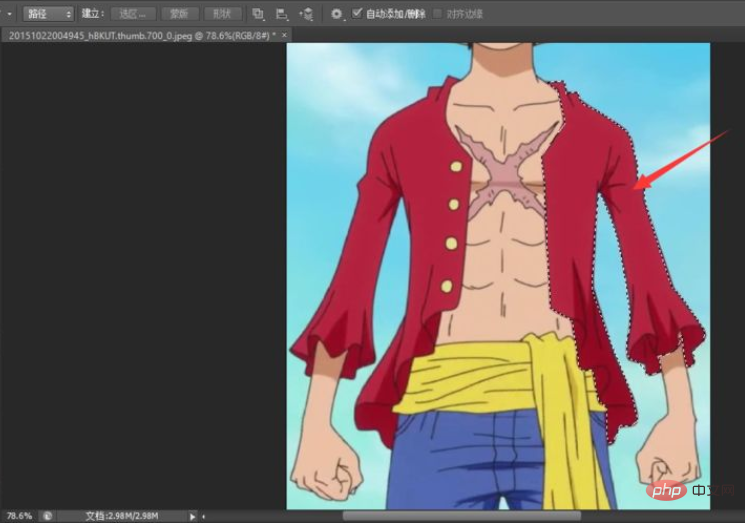 Dann können wir die Farbe der Kleidung ändern oder andere Vorgänge ausführen, z. B. die Farbe der Kleidung ändern, auf das „Pinselwerkzeug“ klicken, die gewünschte Farbe auswählen und sie in der Auswahl anwenden.
Dann können wir die Farbe der Kleidung ändern oder andere Vorgänge ausführen, z. B. die Farbe der Kleidung ändern, auf das „Pinselwerkzeug“ klicken, die gewünschte Farbe auswählen und sie in der Auswahl anwenden.
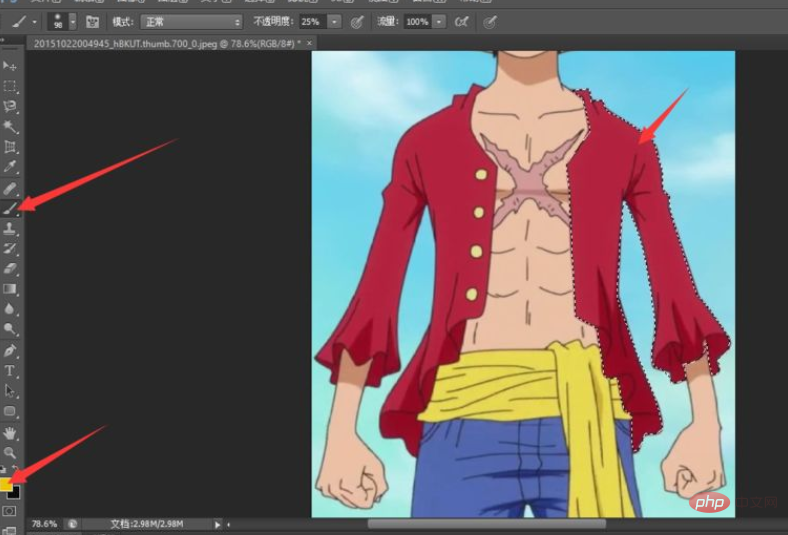

Das obige ist der detaillierte Inhalt vonMit welchen Werkzeugen zeichnen Sie Pfade in Photoshop?. Für weitere Informationen folgen Sie bitte anderen verwandten Artikeln auf der PHP chinesischen Website!

Heiße KI -Werkzeuge

Undresser.AI Undress
KI-gestützte App zum Erstellen realistischer Aktfotos

AI Clothes Remover
Online-KI-Tool zum Entfernen von Kleidung aus Fotos.

Undress AI Tool
Ausziehbilder kostenlos

Clothoff.io
KI-Kleiderentferner

AI Hentai Generator
Erstellen Sie kostenlos Ai Hentai.

Heißer Artikel

Heiße Werkzeuge

Notepad++7.3.1
Einfach zu bedienender und kostenloser Code-Editor

SublimeText3 chinesische Version
Chinesische Version, sehr einfach zu bedienen

Senden Sie Studio 13.0.1
Leistungsstarke integrierte PHP-Entwicklungsumgebung

Dreamweaver CS6
Visuelle Webentwicklungstools

SublimeText3 Mac-Version
Codebearbeitungssoftware auf Gottesniveau (SublimeText3)

Heiße Themen
 1376
1376
 52
52
 Was sind die dauerhaft kostenlosen Photoshopcs5-Seriennummern?
Jul 06, 2023 am 10:00 AM
Was sind die dauerhaft kostenlosen Photoshopcs5-Seriennummern?
Jul 06, 2023 am 10:00 AM
Die dauerhaft kostenlosen Photoshopc5-Seriennummern sind: 1. 1330-1440-1602-3671-9749-7897; 2. 1330-1191-2998-6712-2520-5424; 4. 1330-1570-9599-9499-8092-8237; 5. 1330-1028-1662-3206-1688-5114 usw.
 Lösung: Beheben Sie, dass Tastaturkürzel in Photoshop nicht funktionieren
Sep 22, 2023 pm 03:17 PM
Lösung: Beheben Sie, dass Tastaturkürzel in Photoshop nicht funktionieren
Sep 22, 2023 pm 03:17 PM
Adobe Photoshop ist der Industriestandard für digitales Design, der von der Online-Community geliebt und täglich verwendet wird. Wenn Tastaturkürzel jedoch stottern oder ganz ausfallen, kann dies jedes Projekt oder Ihre Gesamtproduktivität unter Windows 11 erheblich verlangsamen. Unabhängig davon, ob Sie ein erfahrener Designer sind oder sich nur mit der Fotobearbeitung beschäftigen, sind diese Störungen in Photoshop und Photoshop CC mehr als nur kleine Ärgernisse. Schauen wir uns zunächst die häufigsten Gründe an, warum benutzerdefinierte oder Standardverknüpfungen nicht mehr funktionieren. Warum funktionieren meine Verknüpfungen in Photoshop nicht? Arbeitsbereichseinstellungen anpassen: Manchmal können Tastaturkürzel durch Anpassen oder Wechseln zwischen Arbeitsbereichseinstellungen zurückgesetzt werden. Sticky Keys: Diese Barrierefreiheitsfunktion
 So gehen Sie mit verschwommenen gescannten Dokumenten um
Jan 05, 2021 pm 03:09 PM
So gehen Sie mit verschwommenen gescannten Dokumenten um
Jan 05, 2021 pm 03:09 PM
Verarbeitungsmethode: 1. Öffnen Sie das zu verarbeitende gescannte Bild in der PS-Software. 2. Klicken Sie in der oberen Symbolleiste auf „Filter“ – „Scharfzeichnen“. 3. Wählen Sie im Popup-Fenster entsprechend aus muss den Radius schärfen und auf „OK“ klicken. 4. Klicken Sie auf „Datei“ – „Speichern unter“ und speichern Sie es als Datei.
 Zu welchem Unternehmen gehört Photoshop?
Jul 20, 2022 am 11:47 AM
Zu welchem Unternehmen gehört Photoshop?
Jul 20, 2022 am 11:47 AM
Photoshop ist Eigentum von Adobe. Photoshop ist eine von Adobe entwickelte und vertriebene Bildverarbeitungssoftware. Sie verarbeitet hauptsächlich digitale Bilder, die aus Pixeln bestehen. Adobe ist ein amerikanisches Computersoftwareunternehmen mit Hauptsitz in San Jose, Kalifornien. Zu seinen Kunden zählen Unternehmen, Wissensarbeiter, Kreative und Designer, OEM-Partner und Entwickler auf der ganzen Welt.
 Die offizielle Webversion von Adobe Photoshop wurde mit KI-generierten Werkzeugen zum Ausfüllen und Generieren erweiterter Bilder erstellt
Sep 29, 2023 pm 10:13 PM
Die offizielle Webversion von Adobe Photoshop wurde mit KI-generierten Werkzeugen zum Ausfüllen und Generieren erweiterter Bilder erstellt
Sep 29, 2023 pm 10:13 PM
Der Photoshop-Webdienst von Adobe (eine Online-Webversion) ist jetzt allgemein verfügbar. Die Webversion von Photoshop wird in Kürze die KI-generierten Füll- und Generierungswerkzeuge für erweiterte Bilder unterstützen, die kürzlich für die Desktop-Version von Photoshop veröffentlicht wurden. Diese Funktionen basieren auf dem generativen KI-Modell Adobe Firefly und sind im Handel erhältlich. Sie ermöglichen Benutzern das schnelle Hinzufügen, Entfernen oder Erweitern von Bildern mithilfe textbasierter Beschreibungen in mehr als 100 Sprachen und passen dabei die Lichtverhältnisse und die Perspektive des Originalbilds an. Die Photoshop-Webversion bietet auch viele der am häufigsten verwendeten Tools der Desktop-Version, jedoch mit einem neu gestalteten Layout, um neuen Photoshop-Benutzern eine „vereinfachtere“ Benutzererfahrung zu bieten. auch Anfang dieses Jahres
 Welches Unternehmen hat Photoshop entwickelt?
Jul 08, 2022 am 11:34 AM
Welches Unternehmen hat Photoshop entwickelt?
Jul 08, 2022 am 11:34 AM
Photoshop wurde von Adobe Systems entwickelt; Photoshop ist eine von „Adobe Systems“ entwickelte und vertriebene Grafikverarbeitungssoftware, die hauptsächlich aus Pixeln zusammengesetzte digitale Bilder verarbeitet. Adobe Systems ist ein amerikanisches multinationales Computersoftwareunternehmen mit Hauptsitz in San Jose, Kalifornien.
 Mit welchen Werkzeugen zeichnen Sie Pfade in Photoshop?
Mar 19, 2021 pm 05:11 PM
Mit welchen Werkzeugen zeichnen Sie Pfade in Photoshop?
Mar 19, 2021 pm 05:11 PM
In Photoshop können Sie das „Stiftwerkzeug“ zum Zeichnen von Pfaden verwenden. Das Stiftwerkzeug ist ein Werkzeug zum Erstellen von Pfaden. Nachdem Sie einen Pfad erstellt haben, können Sie ihn erneut bearbeiten. Das Stiftwerkzeug ist ein Vektorzeichenwerkzeug. Sein Vorteil besteht darin, dass es glatte Kurven zeichnen und nach der Skalierung oder Verformung einen glatten Effekt beibehalten kann.
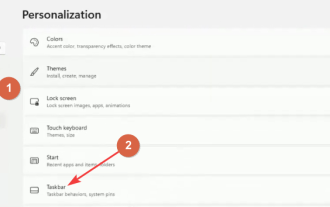 Fix: Problem mit der intakten Arbeitsplatte in Adobe Photoshop
May 19, 2023 pm 04:16 PM
Fix: Problem mit der intakten Arbeitsplatte in Adobe Photoshop
May 19, 2023 pm 04:16 PM
Der Stift in Windows 11 ist ein großartiges Werkzeug, um schnell Notizen zu machen und schöne digitale Designs zu erstellen. Aber manchmal wird die WindowsPen-Menüverknüpfung in der Taskleiste nicht angezeigt. Dies kann den Benutzer frustrieren, insbesondere wenn er einen schnellen Zugriff wünscht. Mit dem Stiftwerkzeug von Windows 11 können Sie auf einem Whiteboard zeichnen oder schöne Designs erstellen, ohne das Windows-Startmenü aufrufen zu müssen. Um auf das Stiftwerkzeug auf Ihrem Computer zuzugreifen, tippen Sie mit dem Stift auf den Bildschirm. In der Ecke der Taskleiste wird ein Stiftsymbol angezeigt. In manchen Fällen wird das Stiftmenü jedoch nicht in der Taskleiste angezeigt. Das WindowsPen-Menü ist nicht das einzige Windows 11-Widget, das nicht wie erwartet funktioniert. wenn das passiert





